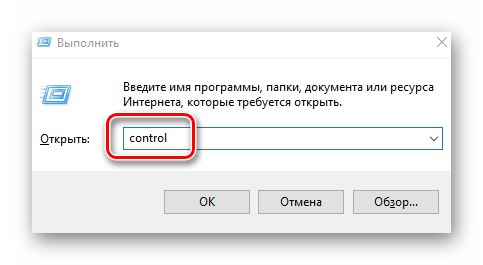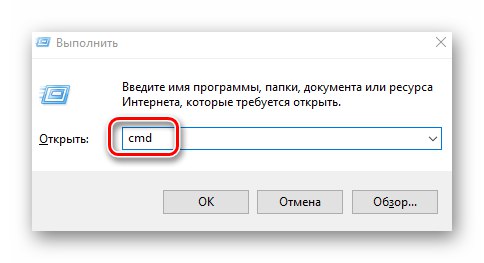На рачунарима који раде Виндовс 10у ствари, као и код било којих других електронских уређаја, време се понекад изгуби. То се може догодити како због превођења по локалном времену, тако и због баналног неуспеха. Овај чланак ће вам показати како да решите овај проблем на поменутом оперативном систему.
Промена времена у оперативном систему Виндовс 10
Прилагођавање времена је врло једноставна процедура, па не препоручујемо употребу независних софтвера за обављање таквих операција. Много је већа вероватноћа да ћете свој рачунар једноставно заразити вирусом који може вребати у таквим апликацијама. Укупно постоје три главна начина за промену времена, а они се примењују помоћу уграђених системских алата.
1. метод: „Контролна табла“
Један од начина промене времена у оперативном систему Виндовс 10 је употреба "Контролне табле"... У овом случају морате да урадите следеће:
- Притисните комбинацију тастера Виндовс + Р. за покретање уграђеног снап-а "Трцати"... У њега уносимо команду
контрола, након чега притиснемо „Ентер“ на тастатури.![Покретање контролне табле у оперативном систему Виндовс 10 помоћу услужног програма Рун]()
Прочитајте такође: Отварање контролне табле на рачунару са Виндовс 10
- Ради удобности, у прозору који се отвори укључите режим приказа садржаја "Велике иконе"... Затим кликнемо на одељак под називом "Датум и време".
- У следећем прозору кликните на дугме ЛМБ „Промена датума и времена“.
- Као резултат, појавиће се нови прозор у којем, поред датума, можете да промените и време. Након завршетка жељене операције притисните тастер "У РЕДУ" да би се примениле све промене.
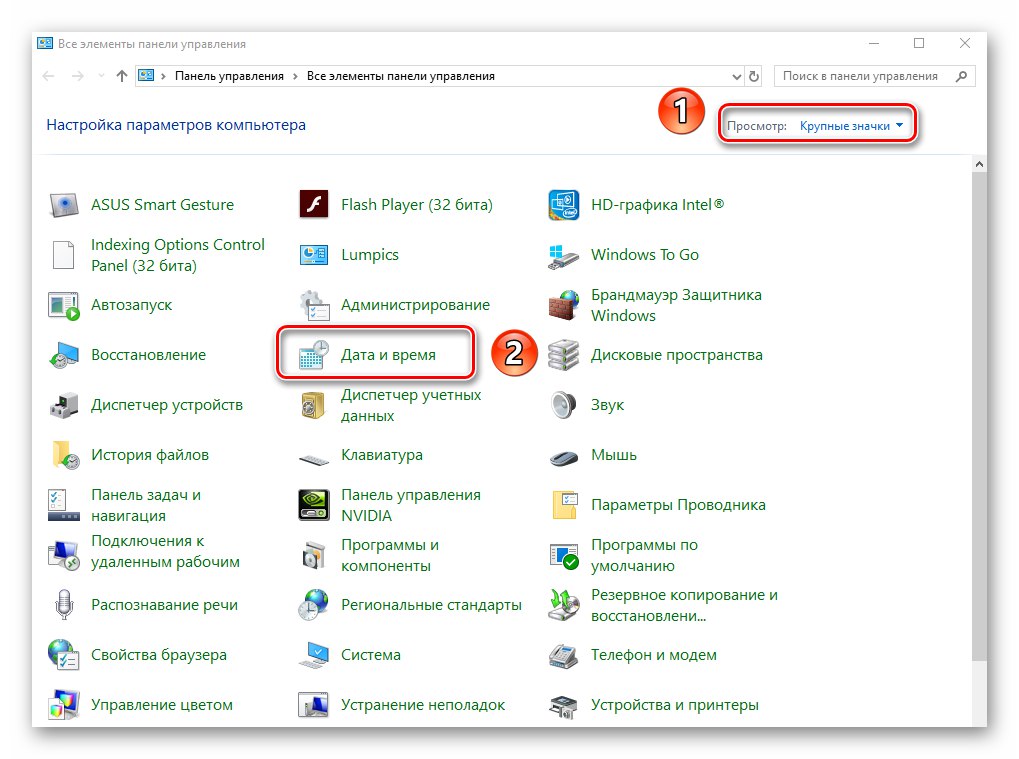
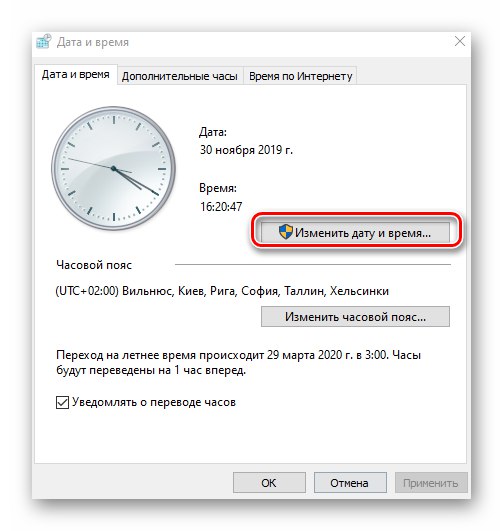
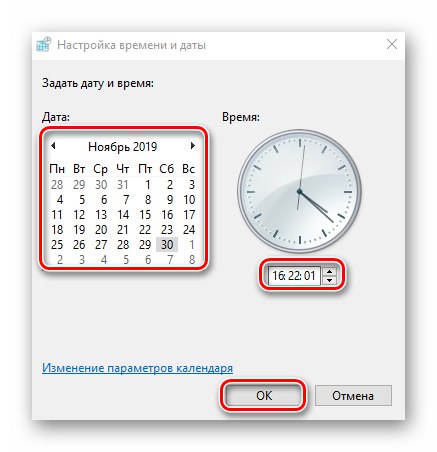
Метод 2: „Параметри“ система
Ова метода је најједноставнија, јер су све радње дословно у року од неколико кликова мишем.
- У доњем десном углу, у лежишту "Таскбарс", кликните левим тастером миша на слику времена и датума.
- Затим кликните на линију Опције за датум и време у менију који се појави. На самом је дну.
- Сада морате онемогућити функцију „Подеси време аутоматски“помицањем означеног прекидача у положај "Ван"... Након тога, дугме ће постати активно. „Промени“ мало ниже. Кликни на то.
- Као резултат, појавиће се нови прозор у којем можете да подесите тачан (или жељени) датум и време. Након подешавања притисните тастер „Промени“.
- Сада можете да затворите све претходно отворене прозоре.

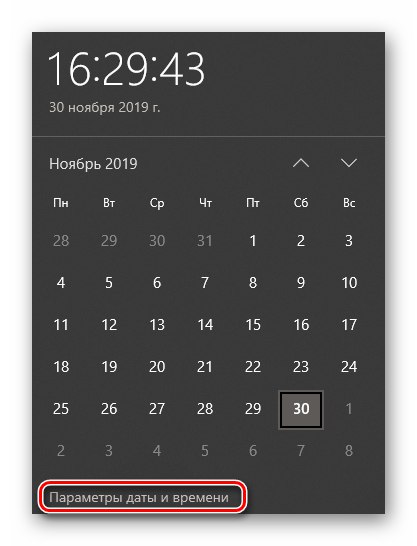
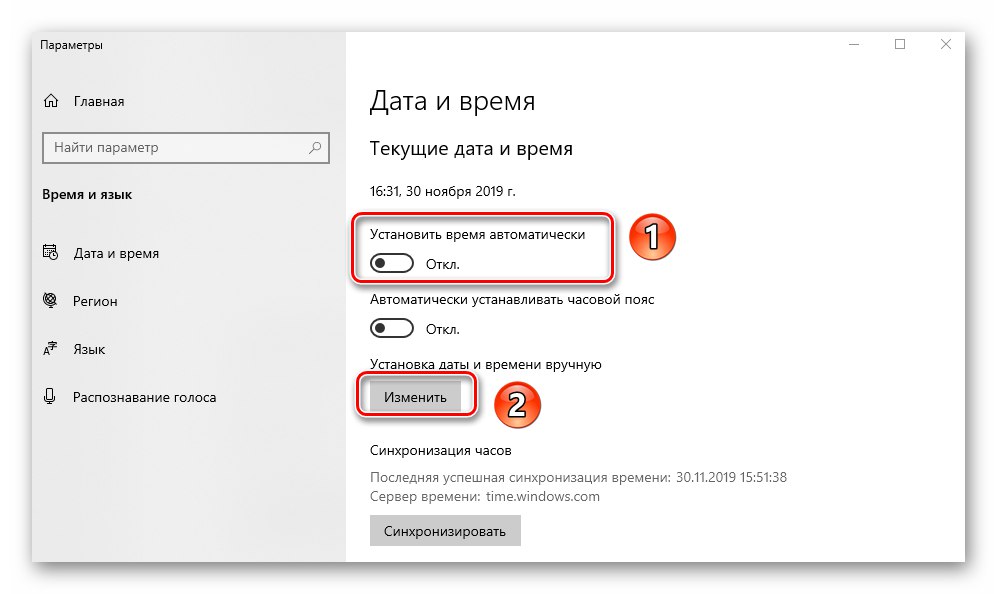
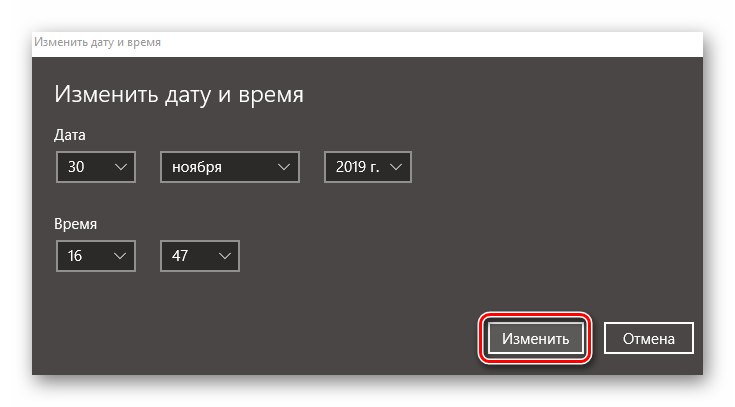
3. метод: „Командна линија“
Свако издање оперативног система Виндовс 10 има "Командна линија"... Помоћу ове опреме можете обављати много различитих операција, укључујући промену времена. То се ради на следећи начин:
- Користите тастерску пречицу Виндовс + Р.... У отвореном прозору за снап "Трцати" унесите команду
цмд... Држи кључеве „Цтрл + Схифт“а затим притисните „Ентер“... Овако трчиш Командна линија као администратор.![Отварање командне линије кроз додатак Покрени у оперативном систему Виндовс 10]()
Прочитајте такође: Покретање командне линије као администратора у оперативном систему Виндовс 10
- У прозор који се отвори унесите команду
време 11:11, замените означене бројеве само вредностима у двоструком формату. Кликните да бисте унели промене „Ентер“... Нећете видети поруке у Командна линија, време ће се само аутоматски променити. - Након промене времена можете да затворите све претходно отворене прозоре.
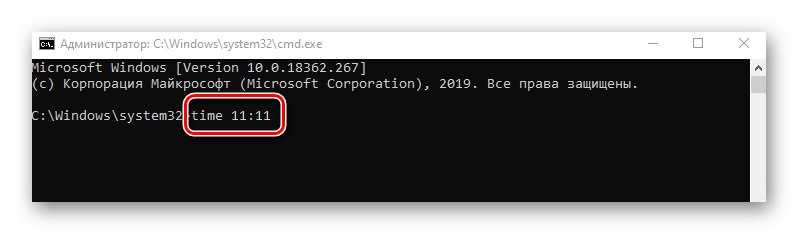
Тако сте научили о једноставним методама промене сата у оперативном систему Виндовс 10. Као закључак напомињемо да се у неким случајевима време константно губи. То указује на проблем, чији смо најчешћи узрок описали у посебном водичу.
Детаљније: Решавање проблема са ресетовањем времена на рачунару